Vba の面接での質問
1.VBAとは何ですか?
VBA は Visual Basic for Application の略で、Excel でのほぼすべてのアクティビティを自動化するのに役立つプログラミング言語です。
2. VBA とはどのような言語ですか?
VBA はオブジェクト指向言語であり、最初にオブジェクトを定義し、次に実行するアクティビティを定義します。たとえば、範囲を選択する場合は、まず範囲を定義し、次に範囲を選択する方法を定義する必要があります。
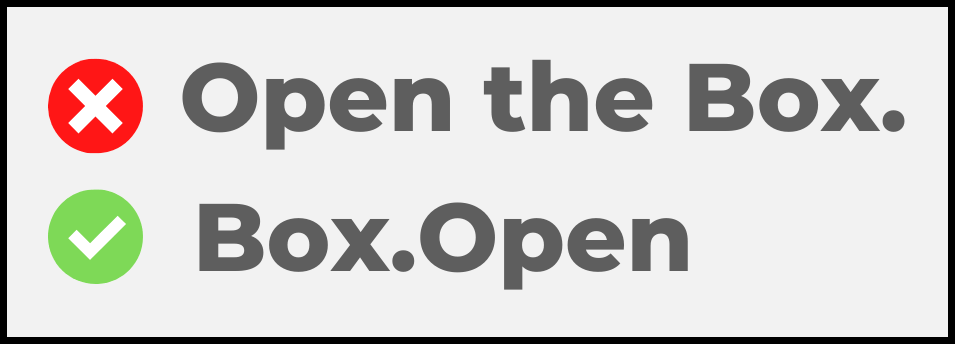
3. VBA のオブジェクトとは何ですか?
VBA はオブジェクト指向言語です。たとえば、ワークシートを参照するときはオブジェクトを参照していることになり、その場合にのみプロパティとメソッドを使用できます。これらの項目について詳しくは、こちらをご覧ください。
4. Excel のオブジェクト階層とは何ですか?
Excel では、すべてのオブジェクトは階層構造になっています。これを理解するのに役立つ全体像を次に示します。
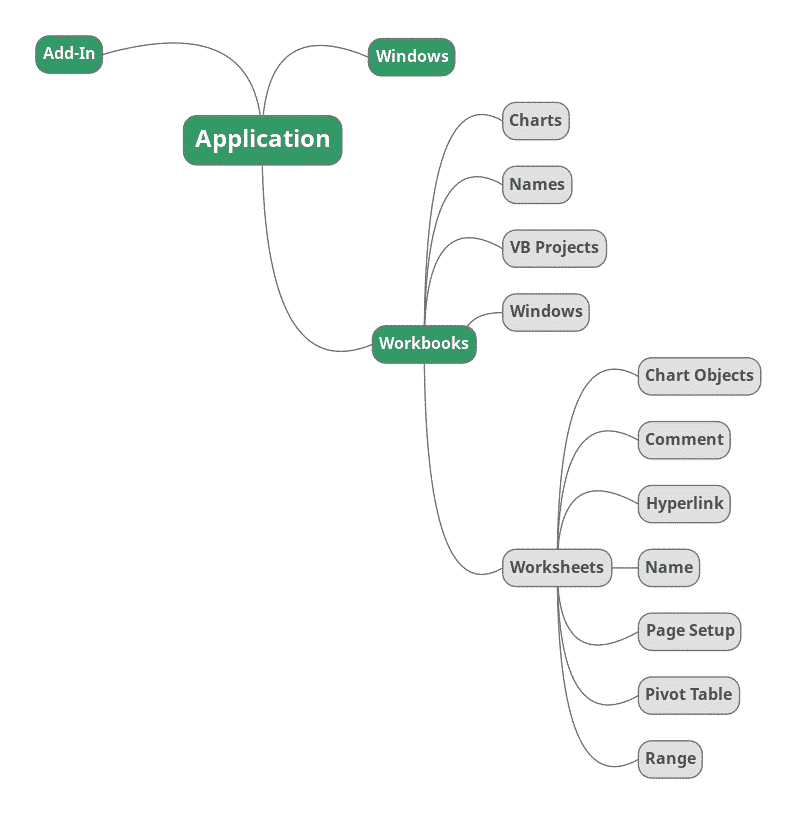
これらの各オブジェクトには、アクティビティを実行するために使用できるプロパティとメソッドが追加で付属しています。
5. 開発者タブを有効にするにはどうすればよいですか?
Visual Basic Editor やその他のオプションにアクセスする前に、次の手順を使用して[開発] タブを有効にする必要があります。

- [ファイル]タブ→[オプション]→[リボンのカスタマイズ]。
- 開発者ボックスにチェックを入れます。
- 「OK」をクリックします。
6. Visual Basic Editor の使い方は?
[開発者] タブを有効にすると、そこからビジュアル ベース エディターにアクセスできるようになります。
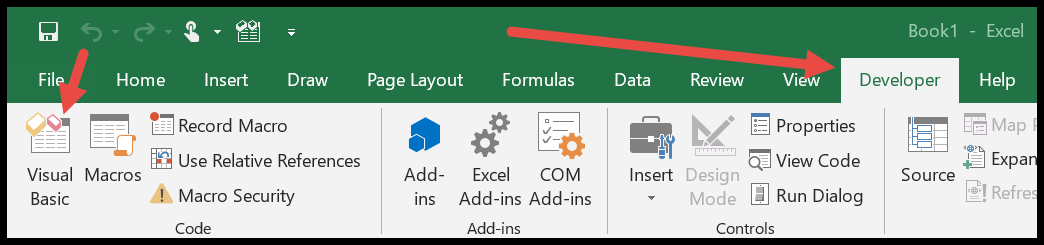
[Visual Basic] ボタンをクリックすると、Visual Basic ウィンドウが個別に開きます。

ここでは、Visual Basic エディターを使用して VBA コードを作成する方法を理解するのに役立つ完全なガイドを示します。
7. マクロ (VBA コード) はどこに記述できますか?
Visual Basic エディターを開くと、コードを記述できるコード ウィンドウが表示されます。
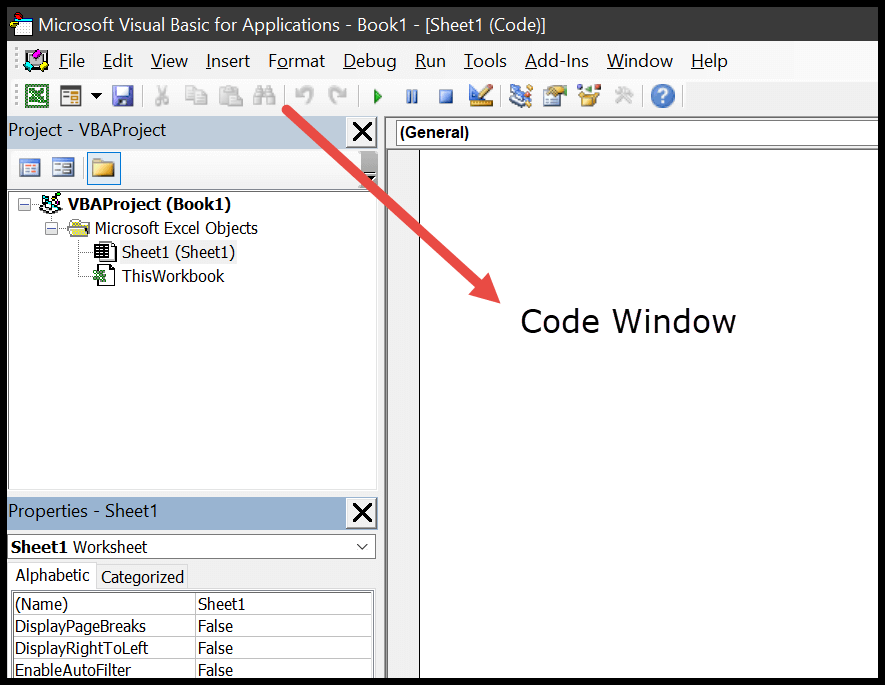
8. Excel でマクロ (VBA コード) を記述するにはどのような方法がありますか?
マクロを作成する最良の方法の 1 つは、コード ウィンドウに直接マクロを記述することです。
9. VBA コードにコメントを追加するにはどうすればよいですか?
コメントを追加するには、コメント行をアポストロフィ (‘) で開始し、完了したら Enter キーを押して次の行に移動する必要があります (この場所を離れるコメントの追加について詳しくは、こちらをご覧ください)。
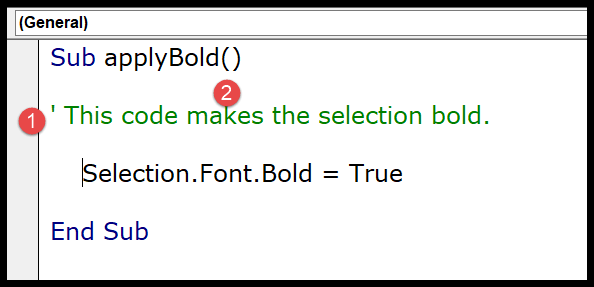
10. マクロを実行するにはどうすればよいですか?
マクロリストからマクロを実行できます。 [開発] タブにはマクロと呼ばれるボタンがあり、これをクリックすると、開いているすべてのワークブックに含まれるマクロのリストを含むダイアログ ボックスが表示されます。
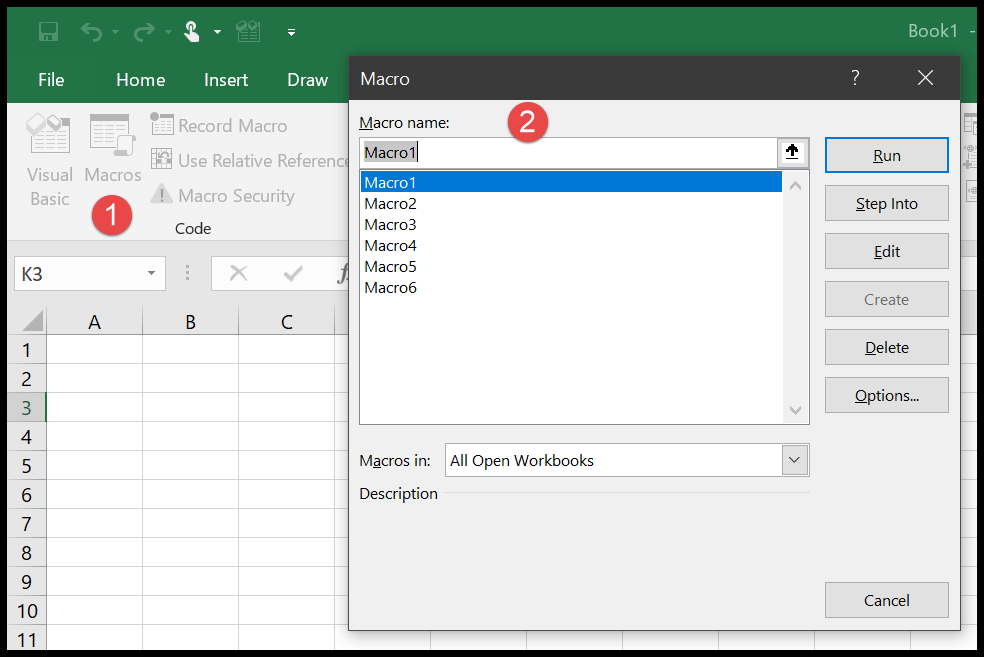
それ以外にも、マクロを実行する方法がいくつかあります。詳細については、必ずこのチュートリアルを確認してください。
11. Excel でマクロを記録するにはどうすればよいですか?
Excel には、実行するほぼすべてのアクティビティを記録し、バックエンドですべてのコードを生成するのに役立つマクロ レコーダーがあります。開発者タブに「マクロの記録」という名前のボタンがあることがわかります。
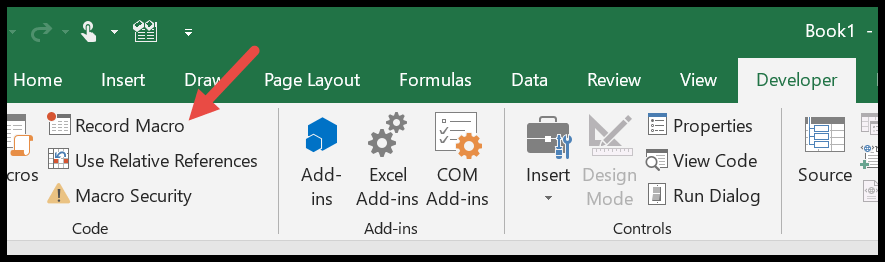
これをクリックすると、記録するマクロの詳細を入力するダイアログ ボックスが表示されます。入力が完了したら、[OK] をクリックして記録を開始します。
![[OK] をクリックして録音を開始する](https://exceladvisor.org/wp-content/uploads/2023/08/10-cliquez-sur-ok-pour-commencer-lenregistrement.png)
これは、マクロを記録する方法を学習するための完全なガイドです。
12. Excel でマクロを記録するにはどうすればよいですか?
マクロを作成すると、マクロを作成したワークブックに自動的に保存されるため、個別に保存する必要はありません。ただし、ブックをマクロ形式 (.xlsm) で保存する必要があります。

また、マクロを含むブックを別の形式で保存しようとすると、Excel によって警告が表示されます。
13. モジュールとは何ですか?
VBA モジュールは「.bcf」拡張子ファイルで、マクロを記述できるコード ウィンドウがあります。ワークブック内のモジュールを挿入、削除、さらにインポートおよびエクスポートすることもできます。
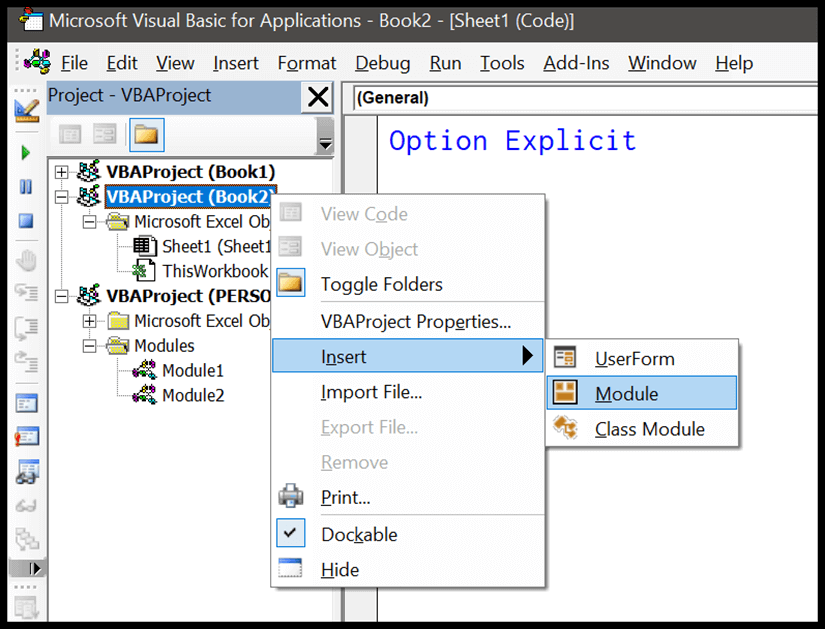
14. VBA のプロシージャとは何ですか?
VBA でマクロを作成すると、それはプロシージャと呼ばれます。プロシージャは、単一行のコードまたは複数行のコードで構成されます。
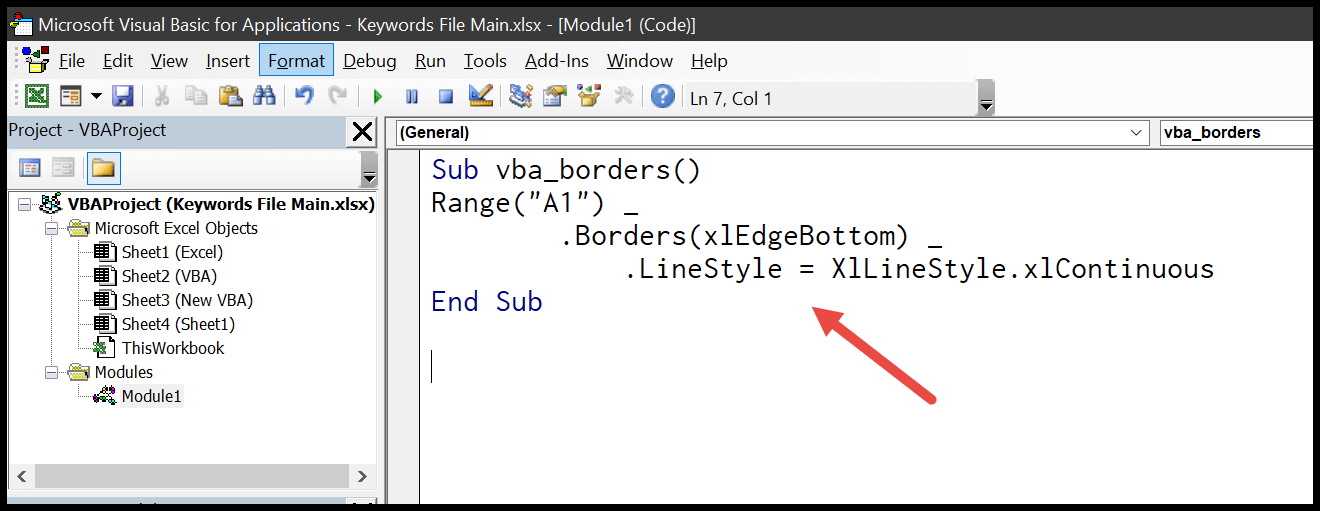
上の例では、「vba_border」という名前のプロシージャがあり、そのプロシージャは 1 行ですが、その1 行が複数の行に分割されています。
15. 手続きにはどのような種類がありますか?
VBAで使用できるプロシージャには2種類あり、1つ目は「Sub」プロシージャ、2つ目は「Function」プロシージャです。
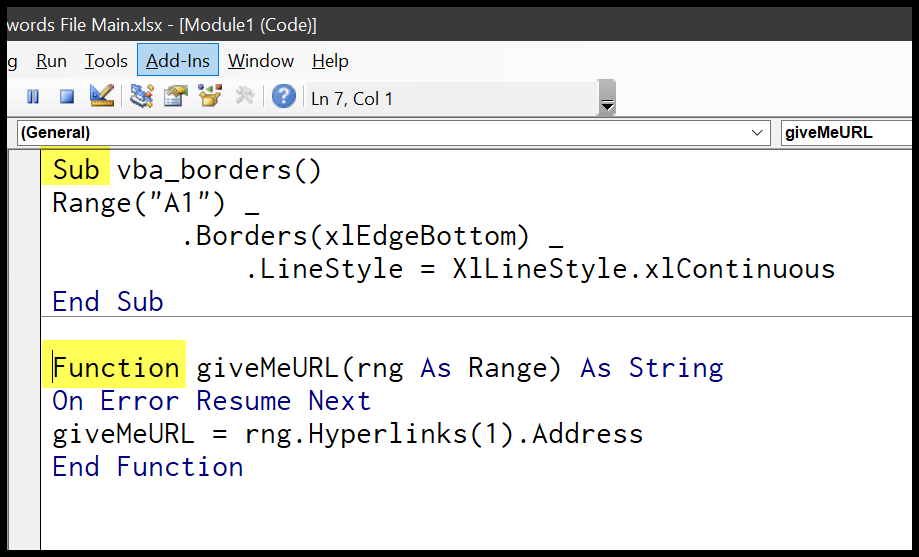
「Sub」プロシージャを記述したい場合は、コードを「Sub」キーワードで開始し、関数プロシージャを開始する必要があります。
16. 変数とは何ですか?
名前が示すように、変数とは固定されていないものです。 VBA では、変数を使用して値を保存し、コードの実行中にいつでもその値を変更できます。
17. VBA で変数を宣言するにはどうすればよいですか?
変数を使用するには、まず「Dim」キーワードを使用して変数を宣言する必要があります。次のコード例では、「Dim」、変数名、データ型を使用していることがわかります。
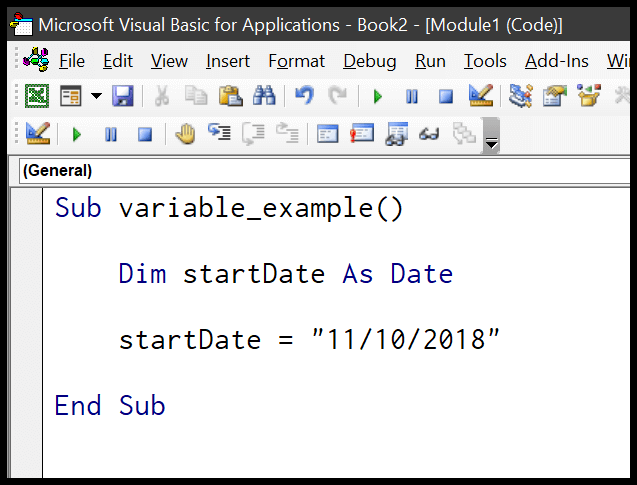
上の例では、dim ステートメントを使用して変数「startDate」を宣言し、データ型として日付を指定しました。その後、変数の日付値を指定しました。ここから変数についてさらに詳しく学びます。
18. VBA データ型とは何ですか?
変数 (または定数) を宣言するときは、データ型を指定する必要があります。データ型を宣言すると、変数に格納する値の型を VBA が理解するのに役立ちます。前の例のように変数に日付を格納したい場合は、データ型を日付として指定する必要があるとします。
19. 明示的なオプションとは何ですか?
Option Explicitはモジュールの先頭で使用できるステートメントであり、このステートメントを使用すると、変数の宣言をスキップした場合に警告することができます。
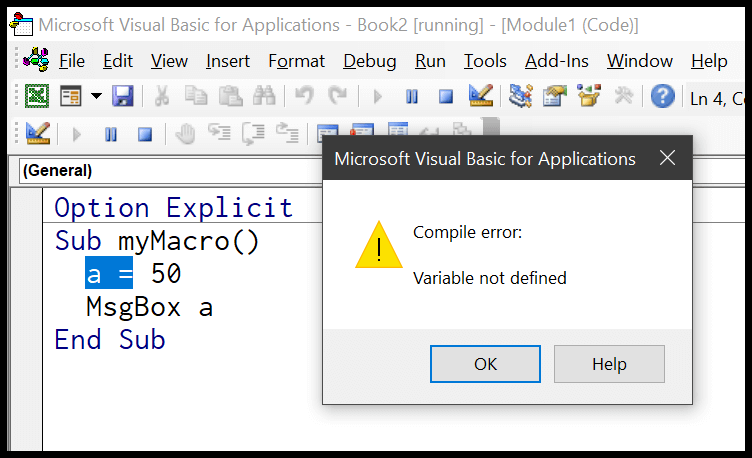
上のスクリーンショットは、変数 “a” を宣言せずに使用した最良の例です。コードの実行中に、「未定義の変数」というコンパイル エラー メッセージが表示されます。上部にあるように、明示的な宣言オプションを使用しました。
20. 定数とは何ですか?
変数と同様に、定数にも値が格納されます。ただし、定数の場合は、そこに保存した値を変更できます。定数を宣言するには、変数で使用するのと同じ方法で定数を使用する必要がありますが、「Dim」の代わりに作業定数を使用して宣言する必要があります (次の例を参照してください。詳細については、こちらのリンクを参照してください)。
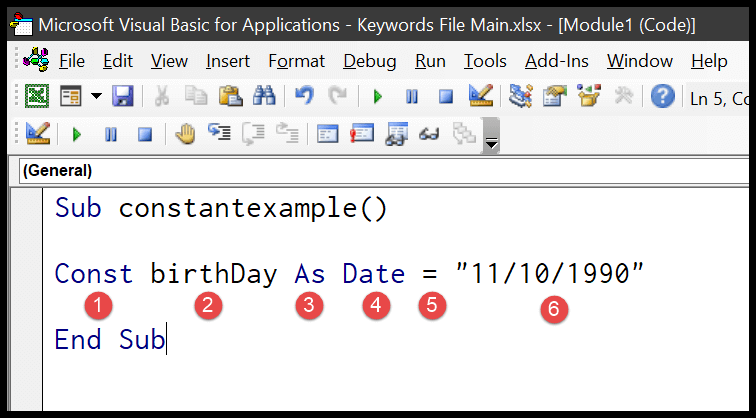
21. VBA コードでワークブックを参照するにはどうすればよいですか?
ワークブックを参照するには、ワークブック オブジェクトを使用し、参照するワークブックの名前を指定する必要があります。
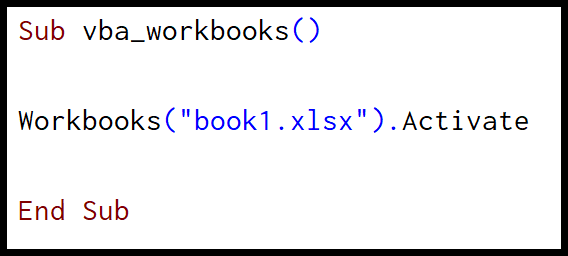
上の例では、workbook オブジェクトを使用する必要があり、ファイル拡張子を使用して book1 を参照しました。 Excel VBA でブックを使用する方法を学ぶことができるいくつかの例を次に示します。
ワークブックを保存する|ワークブックを削除する|このワークブックを参照してください|ワークブックの名前を変更する|ワークブックをアクティブにする|ワークブックを結合する|ブックを保護する (保護を解除する) |ワークブックが開いているかどうかを確認する|ワークブックを開く| Excel ワークブックがフォルダーに存在するかどうかを確認する|新しいワークブック (Excel ファイル) を作成します。ワークブックを閉じる
22. VBA コードでワークシートを参照するにはどうすればよいですか?
ワークシートを参照するには、worksheet オブジェクトを使用し、参照するワークシートの名前を指定する必要があります。次の例では、ワークシート オブジェクトを使用し、「Sheet1」を指定しました。
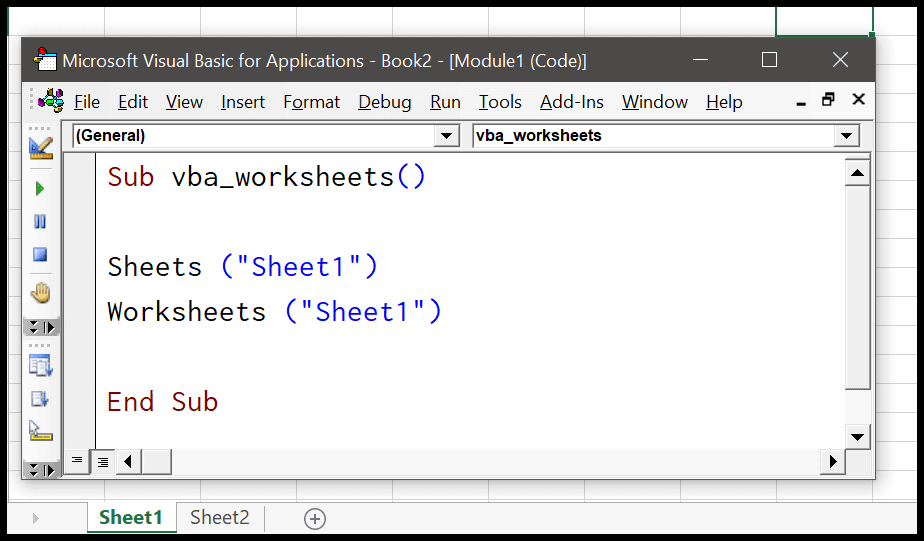
ご覧のとおり、同じワークシートを参照するために「シート」と「ワークシート」を使用しています。シートとスプレッドシートの違いを理解する必要があります。そのための完全なガイドは次のとおりです。
シートを数える|シートをアクティブにする|すべてのシートに目を通す
- シートが存在するかどうかを確認する
- シート全体を消去する
- シートの保護と保護解除
- シートを削除する
- シートを非表示\表示する
- VBA を使用して Excel でシートの名前を変更する方法
- VBAを使用してExcelでシートをコピーする方法
- VBAを使用してシートをアクティブ化する方法
23. マクロを使用してセル範囲を選択するにはどうすればよいですか?
範囲またはセルを選択するには、まず range オブジェクトを使用して範囲を指定し、次に選択メソッドを使用する必要があります。このコードを実行すると、Excel は指定した範囲を選択します。
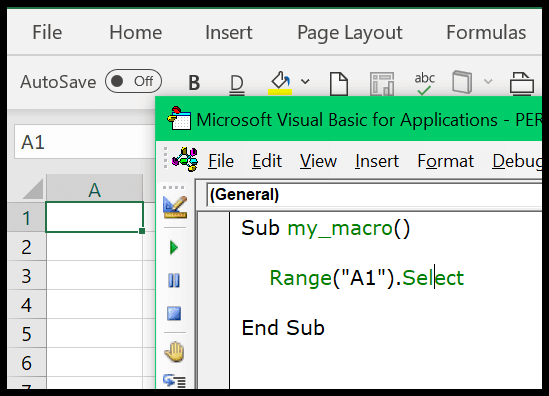
上の例でわかるように、範囲 A1 を指定し、select メソッドを使用しています。ここでは、VBA を使用してセルと範囲に対して実行できる重要なタスクをいくつか紹介します。
24. マクロを使用してセルの値を取得するにはどうすればよいですか?
セルから値を取得するには、value メソッドを使用し、その値を別のセルに代入して取得する必要があります。次の例では、範囲オブジェクトを使用して A1 を指定し、次に value メソッドを使用しました。
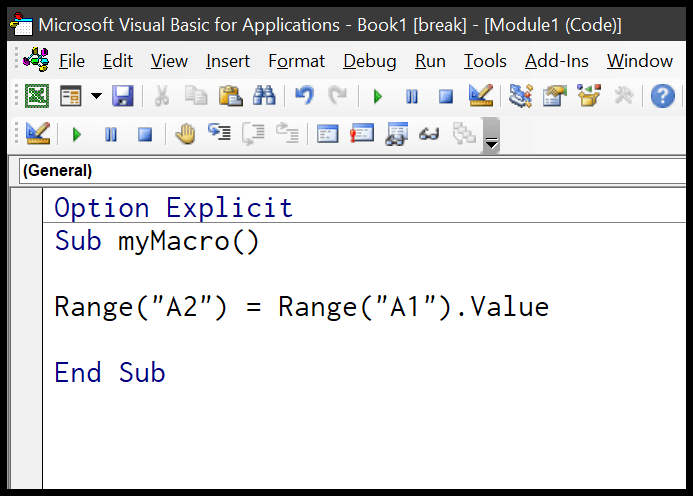
その後、それをセル A2 に割り当て、このコードを使用すると、セル A1 の値がセル A2 に取得されます。
25. VBAでセルに値を入力するにはどうすればよいですか?
セルに値を入力するには、まず範囲オブジェクトを使用し、次に使用する値を指定する必要があります。次の例では、セル A1 に値を入力するコードがあります。まず、範囲オブジェクトを使用し、次に等号を使用して、入力する値「はい」を指定しました。
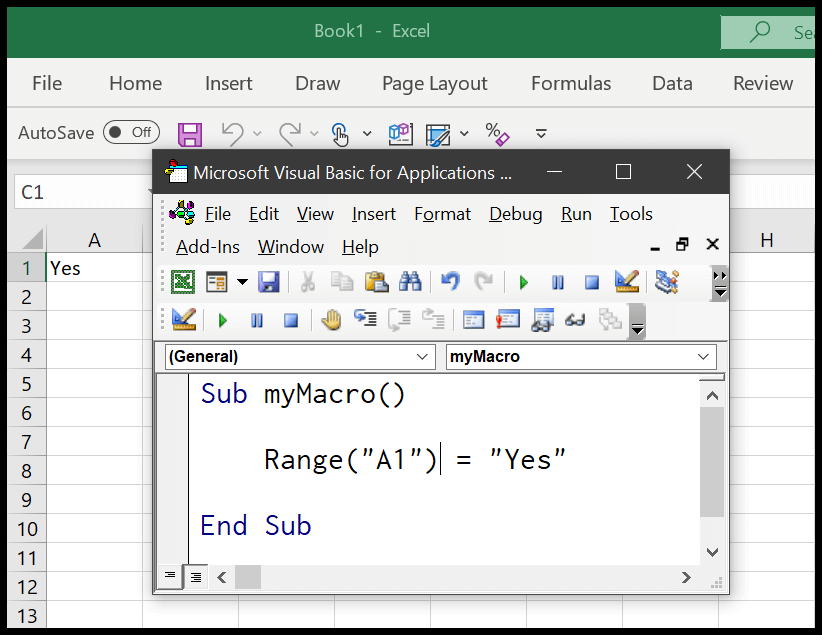
ご覧のとおり、値はテキスト値であるため、二重引用符で囲みました。
26. ユーザーにメッセージを表示するにはどうすればよいですか?
VBAにおける「MsgBox」は、ユーザーにメッセージボックスを表示し、メッセージボックス上のボタンで応答を得ることができる関数です。次の例を参照してください。
=MSGBOX(プロンプト, [ボタン], [タイトル], [ヘルプファイル, コンテキスト])
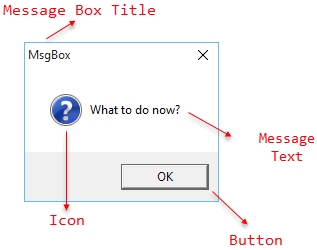
メッセージ ボックスの詳細については、このガイドを参照してください。
27. ユーザーからの応答を得るにはどうすればよいですか?
ユーザーからの応答を取得するには、ユーザーが入力バーに応答を入力し、[OK] を押して送信できる入力ボックスを使用できます。
28. VBAのループとは何ですか?
ループとは、複数回繰り返されるコードのセットです。 VBA では、ループはループ内のコード行を定義してそれを繰り返す方法です。 VBA でループを記述するにはさまざまな方法があります。
- 残りについては
- 次のそれぞれについて
- whileループを実行します
- ループに入る
29. VBA で条件をテストするにはどうすればよいですか?
VBA では、条件をテストするには主に 2 つの方法があり、 IFとselect-caseステートメントを使用できます。 2 つの方法は互いに少し異なります。 IF ステートメントを使用すると、一度に 1 つの条件をテストできます (ネストされた IF を使用するまで)。select case を使用すると、複数の条件をテストできます。
詳細: IF を終了| IF と|そうでない場合|もし、あるいは
30. VBA の配列とは何ですか?
VBA のテーブルは、データを保存および整理するミニ データベースのようなものです。
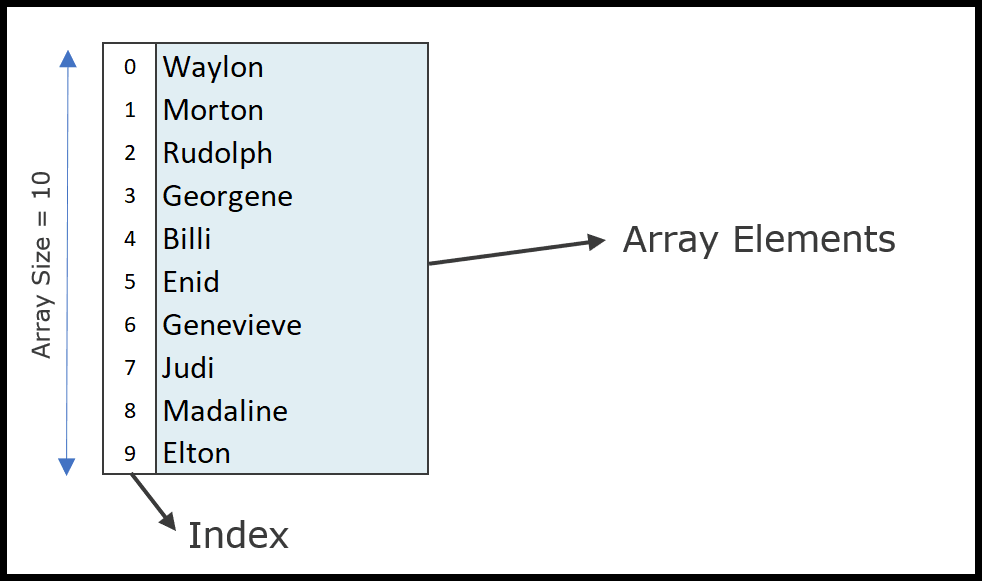
配列を使用するには、まず配列を宣言する必要があります。
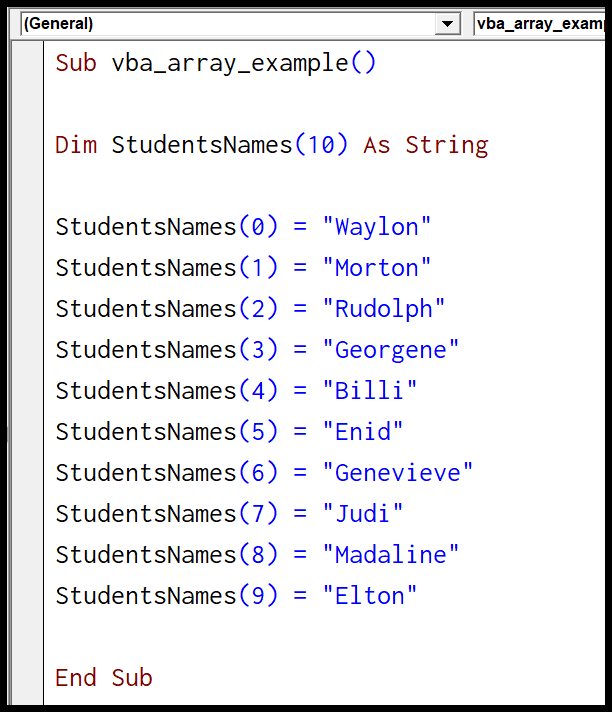
31. VBA には関数がありますか?
はい、VBA には関数があります。これらの関数の使用方法は、スプレッドシートで使用する関数と同じです。結果を取得するために値を設定する必要がある引数があります (この関数のリストを参照してください)。
32. VBA でエラーを処理する必要がありますか?
すべてのコーディング言語と同様に、 VBA でもエラーに対処する必要があります。これらのエラーに対処する最善の方法は、コードのデバッグ方法を理解し、ユーザーが同時に直面する可能性のあるすべてのエラーを明確にすることです。未来。 。発生する可能性のあるエラーには次の 4 種類があります。
- 構文エラー
- コンパイルエラー
- 実行時エラー
- 論理エラー
以下は、さまざまな状況で対処する必要があるエラーのリストです。
インデックスが範囲外です (エラー 9) |実行時間 (エラー 1004) | オブジェクトが必要です (エラー 424) | メモリ不足 (エラー 7) | オブジェクトはこのプロパティまたはメソッドをサポートしていません (エラー 438) | 無効なプロシージャ呼び出しまたは引数 (エラー 5) | オーバーフロー (エラー 6) | 自動化エラー (エラー 440) | VBA エラー 400 |型不一致エラー (エラー 13)
33. VBA コードをデバッグするにはどうすればよいですか?
VBA でコードをデバッグするには 2 つの異なる方法があります。 1 つ目は、VBA プロジェクトのコンパイル オプションを使用する方法です。このオプションを使用すると、コードの各行が分析され、コードにエラーがある場合は警告されます。
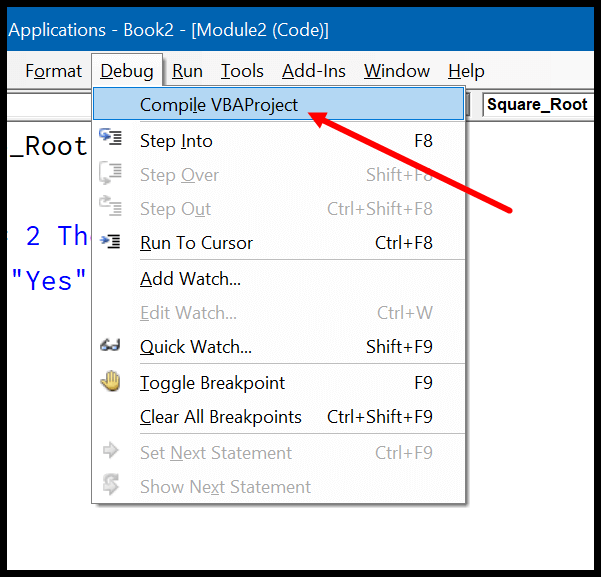
2 番目の方法は、コードの各行を 1 つずつ実行して、コードにエラーがあるかどうかを確認することです。これには、ステップイン オプションを使用するか、F8 ショートカット キーを使用することもできます。
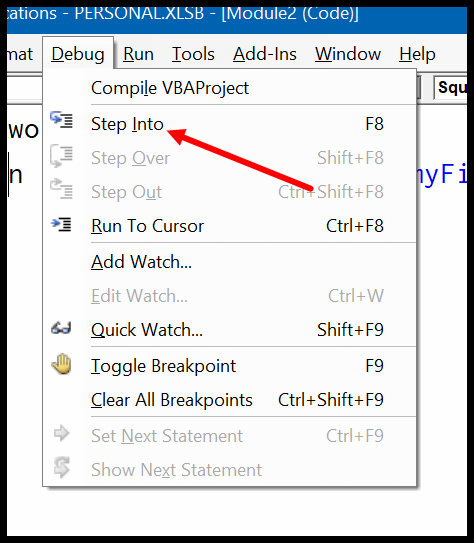
34. VBA でワークシート関数を使用するにはどうすればよいですか?
VBA には、すべてのワークシート関数にアクセスするために使用できる「 Worksheet Function 」と呼ばれるプロパティがあります。
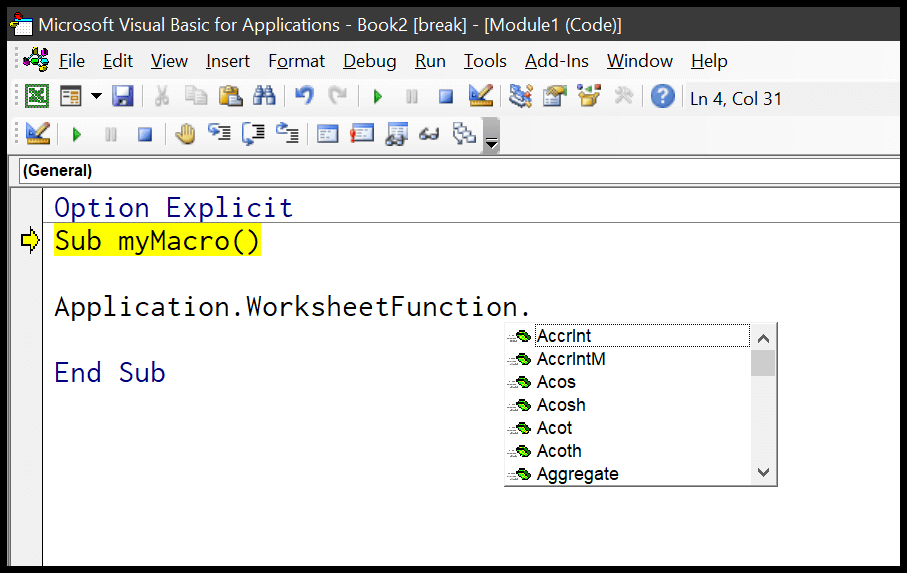
使用する関数を選択したら、その関数の引数の値を指定できますか?
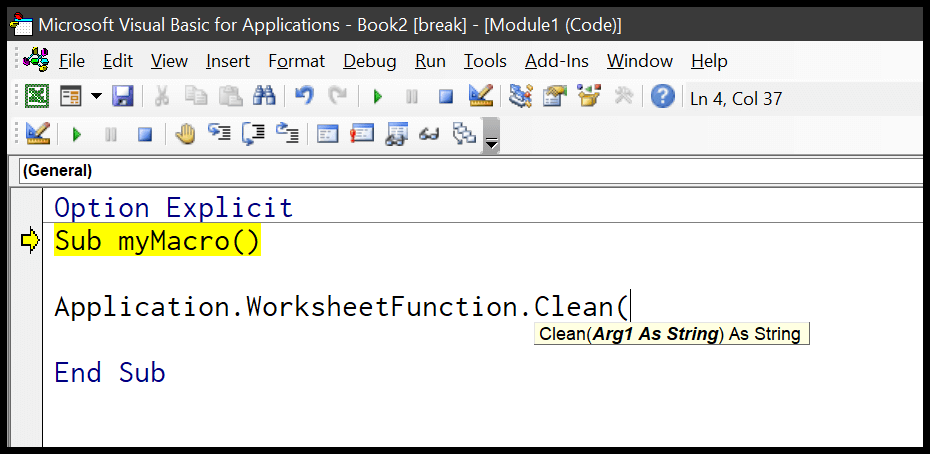
35. ユーザー定義関数 (UDF) とは何ですか?
UDF は、VBA の関数プロシージャを使用して Excel で作成できるカスタム関数です。次の例では、日付からその日の名前を返す関数を作成するコードを作成しました。
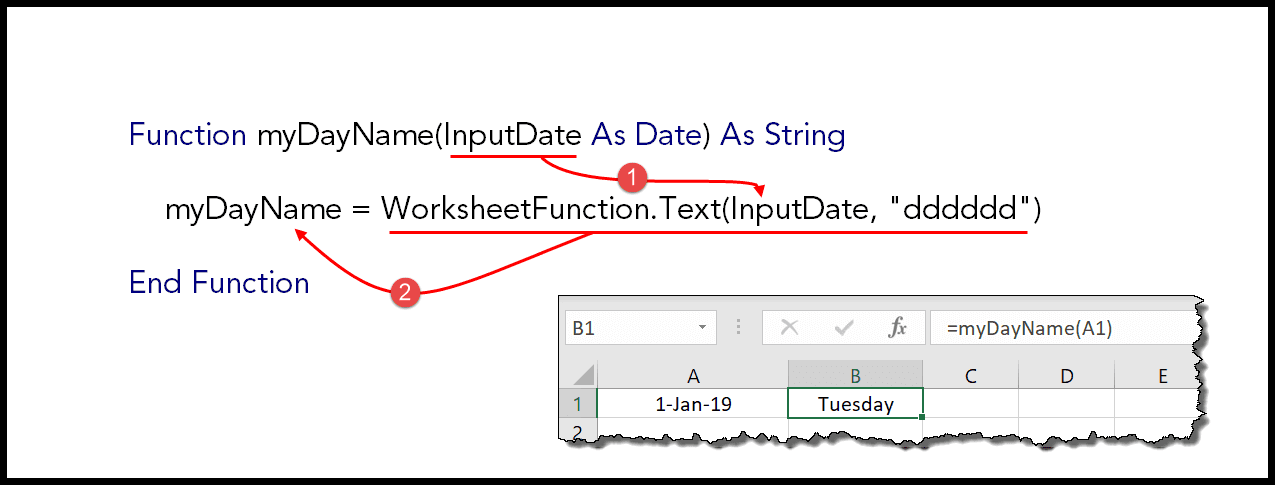
上の例では、関数の引数 (InputDate) を定義し、その引数の値を使用して関数の結果を計算しています。詳細については、このリンクを参照してください。
36. 個人用マクロワークブックの使用方法は?
マクロを個人用マクロ フォルダーに保存すると、すべてのフォルダーからマクロにアクセスできます。 Excel を開くと、毎回個人マクロ ワークブックが開き、そこに保存したコートにアクセスできるようになります。
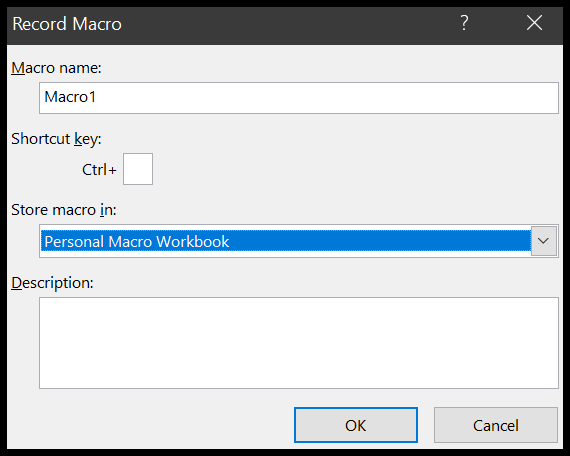
マクロを記録するときに、そのコードをパーソナル マクロ バインダーに保存するオプションを選択できます。これは、個人用マクロ バインダーが存在しない場合にそれを作成する最も簡単な方法の 1 つです。詳細については、こちらをご覧ください。
37. 「with」ステートメントの目的は何ですか?
このステートメントを使用すると、オブジェクトを 1 回参照し、それを使用してその複数のプロパティにアクセスし、複数のメソッドを使用できます。
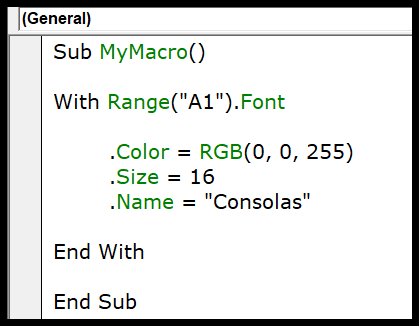
上の例でわかるように、「With」ステートメントを使用して範囲 A1 のフォント プロパティを参照すると、3 つのプロパティが参照されます。 with ステートメントを使用する最も良い点は、メイン オブジェクトを何度も参照する必要がないことです。 「with」について詳しくは、こちらをご覧ください。
38. VBA の GoTo ステートメントの目的は何ですか?
VBA では、go to ステートメントを使用して、あるコードから別のコードに移動できます。このステートメントを使用するには、コード内のどこかにラベルを作成し、go-to ステートメントを使用して VBA にそのラベルに移動するように指示する必要があります。次の例を参照してください。さらに詳しく知りたい場合は、このチュートリアルを参照してください。
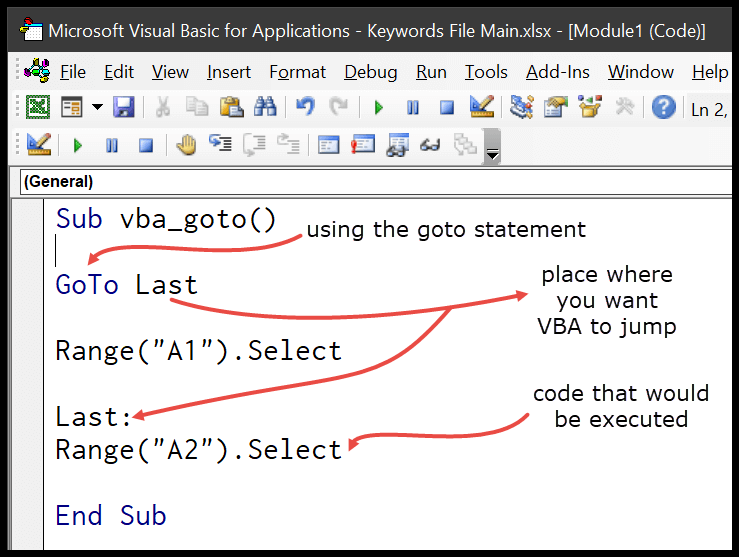
39. VBA を使用して実行できる便利なタスクにはどのようなものがありますか?
VBA コードを使用して実行できる主なタスクのいくつかを次に示します。
枠線を追加する|フォント|改行を追加|コメントを追加|新しい行を追加|セルを結合する|テキストを折り返す|ホールドとスリープのコントロールで一時停止と遅延を行う|ステータスバー|画面更新|乱数を生成する|名前付き範囲|イミディエイトウィンドウ|テキスト ファイルを作成して書き込む|連結|コンテンツをクリア|自動調整